如何用 Google 免費工具打造快速的 OCR 無紙化工作流程?
無論是整理工作上的報告、講義,或是整理生活中的書籍、收據,我都是以「無紙化」為最優先的整理前提。只要是紙張的資料,一定會透過拍照或掃描,存到數位資料庫,方便之後的搜尋、檢索,許多不需要留下的紙張就可以直接銷毀。
而需要紙張上的內容時,還可以利用具備 OCR 功能的工具,進行照片、圖片上的中文文字辨識,直接複製圖像上的文字內容。這樣做筆記也會快得多。
我自己主要運用的系統,是利用 Evernote 來儲存這些紙張資料,例如:「Evernote 數位書櫃整理法,如何打造讀書筆記的活用系統」。如果需要複製圖片中的文字,就用 Google 相簿內建的 OCR 功能來解決:「如果把 Google 相簿變成名片、海報、紙本 OCR 整理工具?」。
我的流程是:
- 用 Evernote 筆記內建的拍照功能,掃描書籍、收據、報告、筆記等紙張資料,直接整理到筆記中。
- 開啟 Evernote 內建設定,讓 Evernote 掃描的紙張照片,都會自動儲存到相簿。
- 那麼需要時,打開 Google 相簿,利用智慧鏡頭功能,就能複製已經在裡面的掃瞄照片的文字了。
當然也可以,因為 Google 的整個系統中,其實很多工具都內建了 OCR 功能,不知道你是否都嘗試過:
- Google 相簿
- Google 翻譯
- Google 雲端硬碟
- Google Keep
這些免費的 Google 工具,都可以做 OCR 文字辨識。
今天這篇文章,就整理我測試過的例子, 一起來看看 Google 免費工具可以打造哪些 OCR 無紙化工作流程。
如果要收集一本書、一本雜誌、一份講義中的「某幾頁內容」。
這時候可以利用 Google Keep 來整理讀書筆記(對某些功能操作不熟悉者,可以點下面的超連結,前往察看詳細步驟教學):
有時候我在撰寫教學文章,也會利用 Google Keep 上的擷取圖片文字功能,把步驟圖上的介面內容轉成文字,我就可以更快複製到教學步驟中:
透過 Google 相簿 App 中的「智慧鏡頭」功能,可以讀取照片上的網址、電話、地址、信箱,並且快速開啟網站、撥打電話、導航地址、寄送郵件:
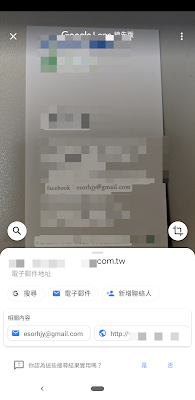
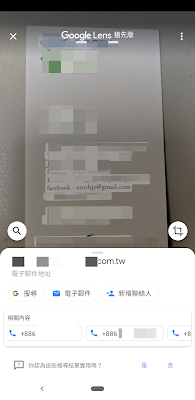
Google 雲端硬碟中的 PDF 檔案、照片圖檔,可以直接轉成「 Google 文件」,這時候,會將 PDF、照片中的文字內容,轉換到文件中。所以可以做這樣的利用:
當然,這類 OCR 工具很多,不過 Google Keep 結合了筆記、文件的編輯整理, Google 相簿結合了照片的分類, Google 雲端硬碟也可以同時儲存 PDF、 圖檔。再加上 OCR 中文文字辨識功能,就能建立一個儲存各種紙本資料的工作流程了。
有興趣的朋友,還可參考:[Easy Screen OCR 電腦端簡單快速的中文圖片轉文字免費軟體]、[最強免費 OCR 軟體 Onenote 直接複製照片上中文字]。
(歡迎社群分享。但全文轉載請來信詢問,禁止修改上述內文,禁止商業使用,並且必須註明來自電腦玩物原創作者 esor huang 異塵行者,及附上原文連結:如何用 Google 免費工具打造快速的 OCR 無紙化工作流程?)
一,收集書籍筆記
如果要收集一本書、一本雜誌、一份講義中的「某幾頁內容」。
這時候可以利用 Google Keep 來整理讀書筆記(對某些功能操作不熟悉者,可以點下面的超連結,前往察看詳細步驟教學):
- 一邊讀,一邊把重要那幾頁,用 Keep 拍照存入同一則讀書筆記。
- 利用 Keep 的「擷取圖片文字」功能,把照片內容轉成文字筆記。
- 這樣就可以做書籍內容的重新編排整理。
- 當然也可以在筆記中寫上自己的心得。
- 一本書可以用多則 Keep 筆記整理。
- 因為 Keep 筆記相對不適合在一則筆記放入太多資料。
- 這時候可以用 Keep 的「標籤」來分類書籍。
- 如果要做更複雜的編輯,就把這則 Keep 筆記轉成 Google 文件。
- 這樣書頁照片、轉文字後的內容、讀書筆記,都可在 Google 文件中整理。
二,快速撰寫截圖教學文章
有時候我在撰寫教學文章,也會利用 Google Keep 上的擷取圖片文字功能,把步驟圖上的介面內容轉成文字,我就可以更快複製到教學步驟中:
- 把截圖插入 Google Keep 中。
- 同樣利用 Keep 的「擷取圖片文字」功能,把截圖內容轉成文字。
- 打開 Google 文件撰寫教學文章。
- 打開 Google 文件右方的 Keep 筆記列,可以快速插入筆記中的截圖、文字。
- 省下我重打介面功能、選項說明的時間。
三,整理名片
透過 Google 相簿 App 中的「智慧鏡頭」功能,可以讀取照片上的網址、電話、地址、信箱,並且快速開啟網站、撥打電話、導航地址、寄送郵件:
- 把收到的名片拍照,照片同步到 Google 相簿。
- 開啟 Google 相簿的智慧鏡頭功能。
- 名片上的電話、網址、地址,變成可以點選的按鈕。
- 可以利用 Google 相簿的分類,把名片分成一類相簿。
- 還有機會用關鍵字搜尋,找到包含關鍵字的名片照片。
- 搜尋照片上的中文比較有難度,但英文、數字、網址則容易得多。
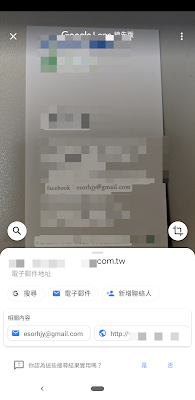
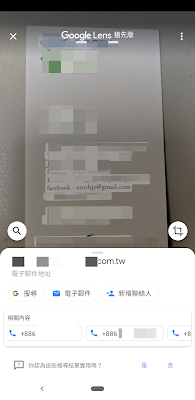
四,整理說明書、重要文件
Google 雲端硬碟中的 PDF 檔案、照片圖檔,可以直接轉成「 Google 文件」,這時候,會將 PDF、照片中的文字內容,轉換到文件中。所以可以做這樣的利用:
- 上傳說明書、紙本文件的圖檔,到 Google 雲端硬碟。
- 或是利用 Google 雲端硬碟 App 中,有內建[掃描]功能,可將多頁紙張掃描成一份 PDF 。
- 在 Google 雲端硬碟的「網頁端」,將圖檔、 PDF 轉成 Google 文件,就能辨識出文字內容。
當然,這類 OCR 工具很多,不過 Google Keep 結合了筆記、文件的編輯整理, Google 相簿結合了照片的分類, Google 雲端硬碟也可以同時儲存 PDF、 圖檔。再加上 OCR 中文文字辨識功能,就能建立一個儲存各種紙本資料的工作流程了。
有興趣的朋友,還可參考:[Easy Screen OCR 電腦端簡單快速的中文圖片轉文字免費軟體]、[最強免費 OCR 軟體 Onenote 直接複製照片上中文字]。
(歡迎社群分享。但全文轉載請來信詢問,禁止修改上述內文,禁止商業使用,並且必須註明來自電腦玩物原創作者 esor huang 異塵行者,及附上原文連結:如何用 Google 免費工具打造快速的 OCR 無紙化工作流程?)















留言
張貼留言
為了避免垃圾廣告留言過多,開始測試「留言管理」機制,讓我可以更容易回應讀者留言,並更簡單過濾掉廣告,但只要不是廣告留言都會通過審核。